Để đáp ứng nhu cầu giám sát con trẻ của phụ huynh cũng như các tiêu chuẩn mới của các trường mầm non đạt chuẩn vì vậy nhà trường đã lắp đặt hệ thống camera theo dõi giám sát tại các phòng học để các phụ huynh tiện theo dõi mọi hoạt động của con em mình tại lớp.
Việc theo dõi của các phụ huynh được thực hiện trên các thiết bị di động thông minh hoặc các máy tính laptop hay PC.
Sau đây là hướng dẫn cài đặt xem camera cho phụ huynh trường mầm non Hoa Thủy Tiên Thái Bình

Có thể xem trên 3 hệ điều hành:
- Hệ điều hành IOS(iphone,ipad..)
- Hệ điều hành Android.
- Hệ điều hành Windows(laptop,pc)
1- Cài đặt xem trên thiết bị hệ điều hành IOS
+ Yêu cầu hệ thống:
- Điện thoại sử dụng hệ điều hành IOS phiên bản 6.0 trở lên.
- Điện thoại được kết nối với internet thông qua Wifi,3G,GPRS.
Bước 1
Khởi chạy kho ứng dụng App Store trên điện thoại iphone.
Bước 2
Tìm và tải phần mềm vMEyeCloud cài đặt vào điện thoại.
Bước 3
Khởi chạy phần mềm.Nhấn chọn By Device góc dưới cùng bên phải.
Bước 4
Chọn mục Add góc trên cùng bên trái và điền như sau.
Login: Address
Name: Camera
Address: hoathuytien.dyndns.biz
Port: 34567
User ID: Tên lớp con học. (Ví dụ:2536th1 hoặc 1218th)
Pasword: thuytien
Mã Channel: 16
Nhấn OK
Tại cửa sổ mới chọn số camera lớp con học.
2- Cài đặt xem trên thiết bị hệ điều hành Android
+ Yêu cầu hệ thống:
- Điện thoại Android sử dụng hệ điều hành phiên bản 2.3 trở lên.
- Điện thoại phải được kết nối internet thông qua Wifi,3G...
Bước 1
Khởi chạy kho ứng dụng CH Play trên điện thoại Android
Bước 2
Khởi chạy phần mềm.Nhấn chọn mục Local Login góc dưới cùng bên trái.
Bước 3
Chọn dấu (+) góc trên cùng bên phải.Sau đó tích vào ô: Advanced
Devece Name:Camera
SerialNum/IP?Domain:hoathuytien.dyndns.biz
Port:34567
Username:Tên lớp con học.(Ví dụ: 2536th1 hoặc 1218th)
Password:thuytien
Chọn OK
3- Cài đặt xem trên hệ điều hành Windows-Máy tính
+ Yêu cầu hệ thống:
- Máy tính phải được kết nối internet.
Bước 1
Tải file CMS TẠI ĐÂY
Sau đó tiến hành cài đặt phần mềm:
- Chọn English-Next
- Cửa sổ Language chọn English và nhấn OK
- Cửa sổ mới chọn Login vì là mật khẩu của phần mềm nên không cần điền.
Bước 2
Tại giao diện phần mềm chọn System -> Divece Manage -> Add Area

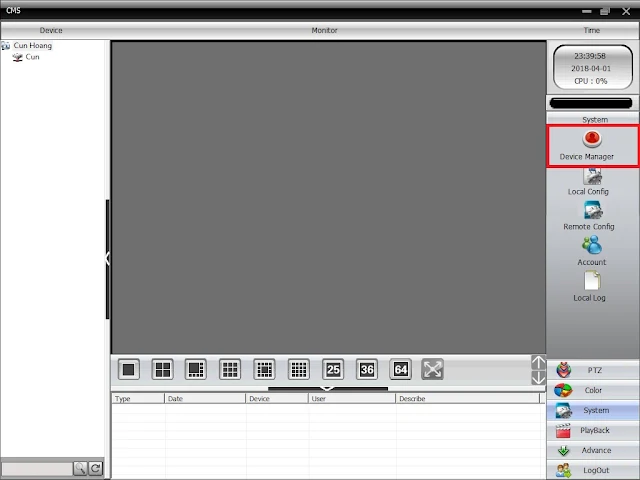


Tại zone gõ:Camera -> OK
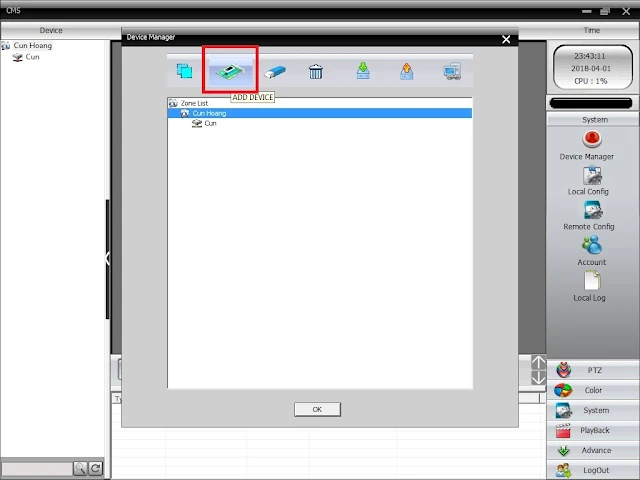
Chọn dòng Camera vừa tạo rồi nhấn ADD DEVECE
Bước 3
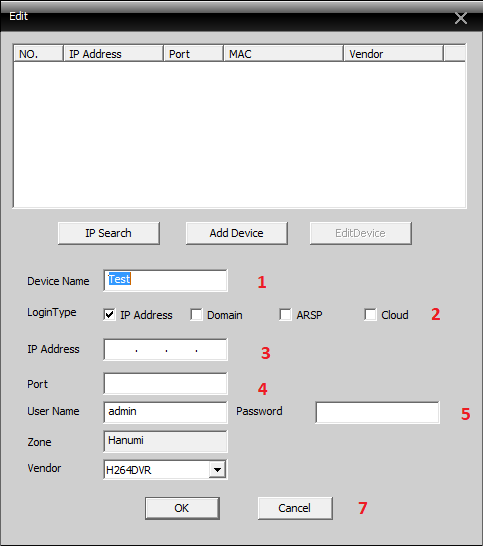
Điền như sau:
Device Name: Camera
Login Type: Domain
Domain: hoathuytien.dyndns.biz
TCP Port: 34567
Username: Tên lớp con học (Ví dụ: 2536th1 hoặc 1218th)
Password: thuytien
Nhấn OK để hoàn thành.
Tại của sổ CMS -> Chọn Camera -> Chọn camera lớp học của con trong list bằng cách nháy đúp.

Camera 01:Lớp 2536th1
Camera 02:Lớp 2536th2
Camera 03:tiếnganh
Camera 08:Lớp 1218th
Camera 05:vip1224
